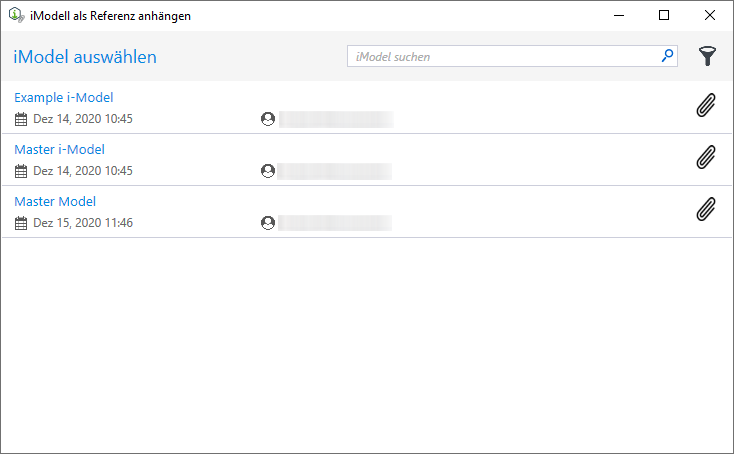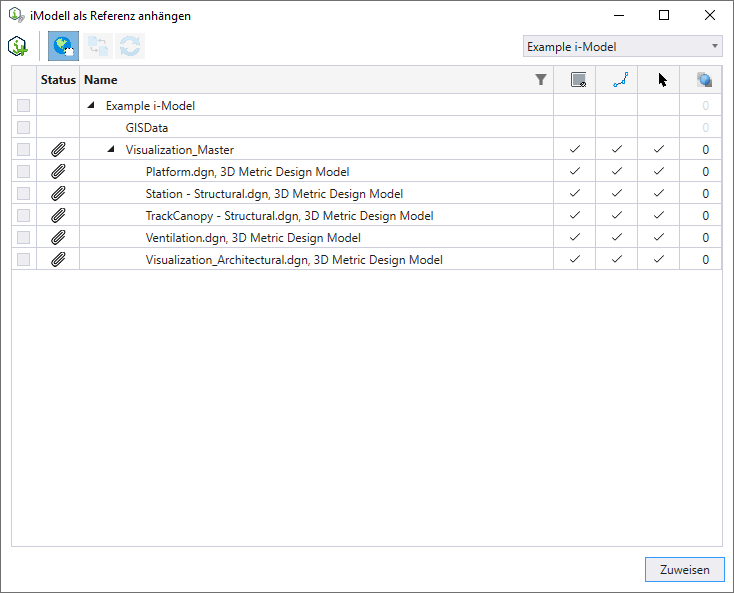So führen Sie beim Anhängen eines i-Modells eine AEC-Transformation durch
-
Öffnen Sie das Dialogfeld i-Modell als Referenz anhängen ().

-
Wählen Sie das Download-Symbol für das i-Modell aus, das Sie herunterladen möchten.

-
Wählen Sie das Symbol Anhängen, um das heruntergeladene i-Modell anzuhängen.

In einem Modellbaum werden alle im i-Modell verfügbaren Modelle angezeigt. Oben im Dialogfeld sehen Sie außerdem die Option "AEC-Umwandlung" bereits aktiviert.
- Wählen Sie nun das Symbol AEC-Umwandlung aus, um eine AEC-Umwandlung durchzuführen. Die AEC-Transformation gleicht die GCS im i-Model und im aktiven Modell ab.
- Wählen Sie das Modell(e) aus dem Modellbaum aus.
- Wählen Sie Anwenden. Die Modellliste wird aktualisiert, um den Status der angehängten Modelle anzuzeigen.
- (Optional) Sie können nun Modelle auswählen und ihre Einstellungen für Anzeige, Fangen, Lokalisieren und Transparenz in den jeweiligen Spalten festlegen und mit "Anwenden" ausführen.